שכבות היא אחד החלקים העיקריים של פוטושופמשתמשים. לא משנה שאתה מצייר קווים, או שאתה בונה משהו גדול כמו פוסטר. מומלץ לשמור אפילו על נקודה יחידה שנוצרה בעזרת מחבת מברשת בשכבה נפרדת. יש שואלים מדוע? ובכן זה די פשוט. בהמשך, אם ברצונך לבצע שינויים בלוח שלך, אתה יכול פשוט להזיז את הנקודה (שכבה) זו, לשים עליה אפשרויות מיזוג שונות, להסתיר אותה או אפילו למחוק אותה מבלי לאבד את שאר עבודתך. אף אחד לא רוצה לבזבז עוד שעתיים נוספות בשיחזור העיצוב כולו רק בגלל שהם לא רצו את הנקודה הפשוטה הזו, שכעת היא מוטמעת בלוח הלוח כולו. היום נדון בשכבות בפרטי.
שכבות
שכבות בפוטושופ הן כמו יריעות בד. ניתן לראות אזורים שקופים דרך השכבות לשכבות שמתחתיה. אתה יכול להזיז שכבה, ממש כמו להחליק סדין מאחד לשני. ניתן לשנות אטימות ומילוי כך שיהיה תוכן שקוף גם הוא באופן חלקי. לדוגמה, אם אתה פשוט מייבא שכבה חדשה מהאינטרנט, יש לה שכבה אחת. מספר השכבות הנוספות, האפקטים והסטים שלה מוגבלים רק לזיכרון של המחשב שלך.
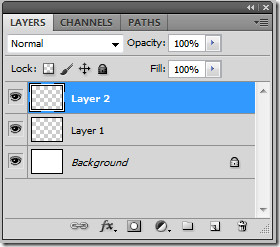
חפצים חכמים, בעיקרם מכילים אחד או יותרשכבות של התוכן. טרנספורמציה יכולה להיעשות במונחים של סולם, מוטה ועיצוב מחדש מבלי לערוך ישירות פיקסלים של תמונות. ניתן לערוך חפצים חכמים כתמונה נפרדת גם לאחר הצבתם בלוח של פוטושופ. בדיוק כמו שכבות של אובייקטים חכמים יכולים גם להכיל אפקטים של פילטרים חכמים, שפשוט מאפשרים לך להחיל פילטרים על תמונות כך שתוכל לאחר מכן לשנות אפקטים של סינון.
ניתן להוסיף שכבות וידאו להוסיף וידאו לתמונה. לאחר הייבוא, ניתן להסוות, לשנות את שכבת הווידיאו, עם אפשרויות לאפקטים של שכבה, לצבוע פריים בודד ולהמיר אותה לשכבה סטנדרטית. ניתן להשתמש בחלונית ציר הזמן להפעלת הווידאו בתמונה או גישה למסגרות בודדות.
בחירה וקיבוץ שכבות
ניתן לבחור שכבות מבחינת חלונית השכבות,חלון מסמך, או / ו בקבוצה. אתה יכול לבחור שכבה אחת או יותר כדי לעבוד עליהן. בפעילויות כמו צביעה, ביצוע התאמות צבע וגוון, אתה יכול לעבוד רק על שכבה אחת בכל פעם. שכבה שנבחרה אחת נקראת שכבה פעילה. השם מופיע בשורת הכותרת של חלון המסמך. לפעילויות אחרות כגון מעבר, יישור, שינוי או יישום סגנונות, באפשרותך לבחור מספר שכבות בכל פעם. ניתן לעשות זאת באמצעות הכלי להזיז. או פשוט בחר שכבות על ידי לחיצה על מקש Shift או Ctrl.
לחץ על שכבה כדי לבחור שכבה בשכבותפאנל. לבחירת שכבות רצויות מרובות, לחץ על השכבה הראשונה ואז לחץ על שכבות אחרות שתבחר. לבחירת מספר שכבות, השתמש ב- Ctrl + לחץ בלוח השכבות. לבחירת כל השכבות, בחר בחר> כל השכבות. לביטול הבחירה בשכבה Ctrl + לחץ. וכדי שלא תבחר בשכבה כלשהי, לחץ בלוח השכבות שמתחת לשכבת הרקע או פשוט בחר בחר> בטל את הבחירה בשכבות.
ערמה ושכבת נעילה
כדי לשנות את סדר הערימות של השכבות והקבוצה,פשוט גרור את השכבה או הקבוצה למעלה או למטה בלוח השכבות. שחרר את לחצן העכבר כאשר השורה המודגשת מופיעה במקום שאתה רוצה למקם את השכבה או הקבוצה. ניתן למקם שכבות בתוך קבוצות, או קבוצות בתוך קבוצות. כדי להעביר שכבה לקבוצה, פשוט גררו את השכבה והניחו אותה בתוך הקבוצה. כדי להפוך את סדר השכבות שנבחרו, בחרו 'שכבה'> 'סדר' ובחרו פקודה מתפריט המשנה. כדי לאפשר אפשרויות אלה עליכם לבחור לפחות שתי שכבות.
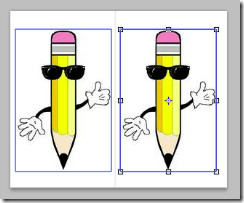
להצגת ידיות טרנספורמציה בשכבה שנבחרה, בחרו בכלי העבר או מסרגל האפשרויות, בחרו הצג בקרות שינוי או פשוט לחצו על Ctrl + T לאחר בחירת השכבה.
כדי ליישר אובייקטים בשכבות שונות השתמש בתנועהכלי. ניתן ליישר שכבות מבחינת שכבה יחידה, שכבות מרובות וקבוצות. בחרו 'שכבה'> 'יישור' או 'שכבה'> 'יישר שכבות לבחירה' ובחר פקודה מתפריט המשנה. אותן פקודות זמינות כלחצני יישור בסרגל האפשרויות של העבר כלי כולל, קצוות עליונים, מרכזים אנכיים, קצוות תחתונים, קצוות שמאל, מרכזים אופקיים וקצוות ימין. חלוקת שכבות וקבוצות באופן שווה יכולה להתבצע באמצעות אותן פקודות.
הפקודה יישור שכבות אוטומטית יכולה לבצע באופן אוטומטייישר שכבות על סמך תוכן דומה בשכבות שונות, כגון פינות וקצוות. באמצעות הפקודה יישור אוטומטי אתה יכול לשלב תמונות על ידי החלפה או מחיקה של חלקי תמונות והדבקת תמונות זו לזו. לאחר ביצוע יישור אוטומטי אתה יכול להשתמש בעריכה> שינוי צורה חופשית או Ctrl + T כדי לכוונן את היישור הסופי. השתמש בשכבות מיזוג אוטומטי כדי לתפור או לשלב תמונות עם מעברים הגונים וחלקים בתמונה הסופית. היא מחילה מסכות שכבה לפי הצורך על כל שכבה על מנת להסוות את אזורי התמונה או מתחת לתצוגה.
מיזוג אוטומטי זמין רק עבור RGB ו-תמונות בגווני אפור. זה לא יעבוד עם חפצים חכמים, שכבות וידאו, שכבות תלת מימד או שכבות רקע. לשם כך, העתק או הצב את התמונות שאתה רוצה לשלב באותו מסמך. כל תמונה תיכנס כשכבה נפרדת. בחר את השכבות שברצונך למזג. עם השכבות שנבחרו בחרו בעריכה> שכבות מיזוג אוטומטי. תמונות פנורמה וערימה הן היעדים המעובדים במצב מיזוג אוטומטי. פנורמה משלבת שכבות חופפות לתמונת פנורמה ותמונות מחסנית משלבות את הפרטים הטובים ביותר הזמינים בכל אזור מתאים.
ניתן לנעול שכבות באופן מלא או חלקילהגן על התוכן. כדי לנעול, בחרו שכבה או קבוצה ולחצו על האפשרות נעל הכל בחלונית השכבות. ניתן לבצע נעילה חלקית מבחינת פיקסלים שקופים, תמונה, פיקסלים ומיקום תמונה, מאותו לוח שכבות.
מיסוך שכבות
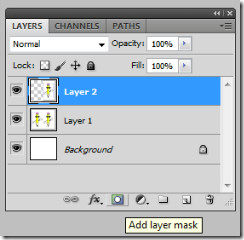
בהמשך תוכלו לצבוע על המסכה כדי להסתיר חלקיםשל השכבות, חושף את השכבות שמתחתיה. כדי להוסיף מסיכה, לחץ על הוסף מסיכת שכבה בחלונית השכבות או בחר שכבה> מסיכת שכבה> גילוי הכל. כדי להוסיף מסיכת שכבה שמסתירה חלק משכבה Alt + לחץ על כפתור הוספת מסיכת שכבה.
ליצירת מסכה מהשקיפות בשכבה, בחרשכבה> מסכת שכבה> מתוך שקיפות. פוטושופ ממירה אוטומטית שקיפות לצבע אטום, מוסתר על ידי המסכה החדשה שנוצרה. הצבע תלוי במסננים ובעיבוד שהוחל בעבר בשכבה. לבסוף, להחיל מסיכת שכבה על שכבה אחרת, פשוט העבירו את המסכה לשכבה אחרת על ידי גרירתה. כדי להשבית או להפעיל מסכה שנוצרה, לחץ על כפתור השבת / הפעל מסכה בחלונית המסכות או בחר את השכבה ובחר Layer> Layer Mask> Disable או שכבה> Layer Mask> Enable. "X" אדום יופיע על המסכה ברגע שהיא תושבת.
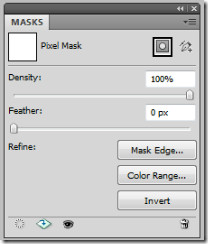
כדי לטעון את גבולות מסכת השכבה כבחירה,בחר את כל האזורים הלא שקופים בשכבה. זה הופך להיות שימושי כשרוצים לבחור תוכן טקסט או תמונה המכילים אזורים שקופים. Ctrl + לחץ על תמונה ממוזערת בשכבה בחלונית השכבות. אם כבר קיימת בחירה ואתה רוצה להוסיף לה פיקסלים, לחץ על Ctrl + Shift ולחץ על תמונה ממוזערת בשכבה בחלונית השכבות. לחיסור בחירה, לחץ על Alt + Shift וכדי לטעון את צומת הפיקסלים והבחירה הקיימת, לחץ על Ctrl + Alt + Shift ולחץ על תמונה ממוזערת של שכבה מלוח השכבות.
ניהול שכבות
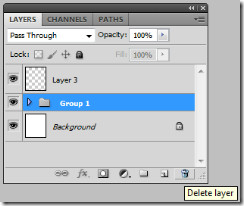
אפשרויות אטימות ומיזוג
אפשרויות אטימות ומיזוג מאפשרות לך לפרטבסך הכל וממלא אטימות לשכבות שנבחרו, מצב מיזוג לשכבה או קבוצת שכבות, מילוי שכבות חדשות בצבע נייטרלי, יצירת נוקאאוט, לא כולל ערוצים ממצב מיזוג, אפקטים של מיזוג קבוצתי וציין טווח טונאלי לטווח מיזוג.
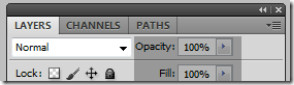
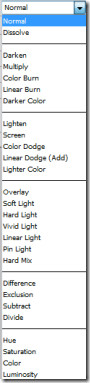
אתה יכול לשנות באופן יעיל את הסדר בותמונות (שכבות) מורכבות על ידי שימוש במצבי מיזוג שונים. כשמפעילים מצב מיזוג מסוים על קבוצה, זה משנה באופן יעיל את סדר ההרכב של שכבות התמונה. הקבוצה המורכבת מתייחסת כאל תמונה יחידה ומשתלבת עם שאר התמונה תוך שימוש במצב המעורב שנבחר.
להוספת אפשרות למיזוג, בחרו שכבה או קבוצהמלוח השכבות בחר מצב מיזוג שיכול להיות תקין, להמיס, להכהות, להכפיל, לצרוב צבע, צריבה ליניארית, צבע כהה יותר, להבהיר, מסך, דודג 'צבע, דודג' ליניארי, צבע בהיר, כיסוי, אור רך, אור קשה, אור חי, אור ליניארי, אור סיכה, תמהיל קשה, הבדל, הרחקה, חיסור, חלוקה, גוון, רוויה, צבע וזוהר. לחלופין, בחרו 'שכבה'> 'סגנון שכבה'> 'אפשרויות מיזוג' ואז בחרו אפשרות מתפריט 'מצב מיזוג'. הדרך הקלה והמהירה ביותר היא לבחור שכבה ולבחור באפשרות המיזוג מחלונית השכבות.
אתה יכול למלא שכבות חדשות בצבעים ניטרליים. בהחלט, אינך יכול להחיל פילטרים על שכבות ללא פיקסלים או נתונים. בחירת מילוי בצבע ניטרלי בשכבה חדשה שנוצרה פותרת את הבעיה. הצבע הנייטרלי החדש מוקצה בהתאם למצב המיזוג שצוין בשכבה. אפשרות המילוי עם צבע ניטרלי אינה זמינה לשכבות המשתמשות במצבי מיזוג רגילים, מומסים, אור קשה, גוון, רוויה, צבע או בהירות.
אפקטים של שכבות וסגנונות
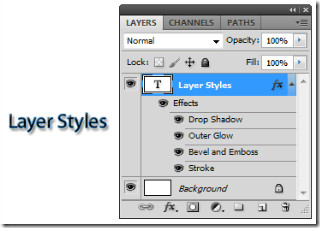
תיבת הדו-שיח סגנון שכבה מציגה את כל הזמיניםאפשרויות אפקט הניתנות להתאמה אישית לחלוטין. אתה יכול ליצור סגנונות מותאמים אישית באמצעות טיפות צל, צל פנימי, זוהר חיצוני וזוהר פנימי, שפוע ובלטה, סאטן, צבע, מעבר צבע ודפוס שכבה ולטף. בעת שינוי אפקטים של שכבה, באפשרותך להשתמש בקווי מתאר כדי לשלוט על צורת האפקטים המיושמים בטווח נתון. אתה יכול לבחור, לאפס, למחוק או לשנות את התצוגה המקדימה של קווי המתאר בלוח המוקפץ של קווי המתאר ומנהל הנוכחי.
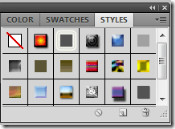
ניתן להחיל סגנונות מוגדרים מראש מהסגנונותלוח. (חלון> סגנונות). הסגנונות המוגדרים מראש מקובצים לספריות. לחץ על סגנון מוגדר מראש והחל אותו על השכבה שנבחרה על ידי גרירתו לחלון המסמך. כדי להחיל סגנון שנוצר על שכבה אחרת, Alt + גרור את הסגנון מרשימת האפקטים של שכבות כדי להעתיק אותו לשכבה אחרת. באפשרותך לשנות את אופן הצגת הסגנונות שנקבעו מראש על ידי לחיצה על המשולש בחלונית 'סגנונות'.
כל סגנונות השכבה שנוצרו והוחלו יכולים להיותמוצג או מוסתר על ידי לחיצה על העין לצד האפקטים. אתה יכול לבחור אפקט יחיד או פשוט להפעיל / לבטל את כל האפקטים המופעלים על שכבה מסוימת. כדי למחוק אפקט שכבה, פשוט גרור אותו לסמל המחיקה בחלונית השכבות. לבסוף, תוכלו להמיר סגנון שכבה שנוצר לשכבות תמונה. אתה יכול לשפר את התוצאה על ידי החלת פילטרים. אך אינך יכול עוד לערוך את סגנון השכבה בשכבה המקורית ואת סגנון השכבה. בחר Layer> Layer Style> Create Layers. ניתן לבצע שינוי לשכבות החדשות שנוצרו באותו אופן כמו לשכבות רגילות.
התאמת שכבות ומילוי
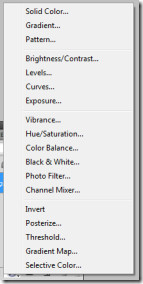
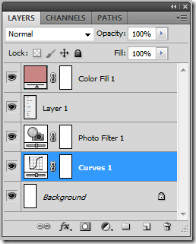
ברגע שאתה יוצר התאמה או מילוישכבה, הם פועלים באופן אוטומטי כמסיכות שכבה, המצוינים על ידי סמל המסכה. באפשרותך ליצור ולהתאים שכבה או למלא שכבה באמצעות בחירה, נתיב או טווח צבע.
בתו הסיום, שכבות בפוטושופ משחקות בגדולתפקיד, לא משנה אם אתה מתחיל או משתמש מקצוען. היכולת להשתמש בשכבות כראוי יכולה להעניק לך תוצאות מצטיינות בפרויקטים שלך על ידי חיסכון בזמן ואבטחת העבודה שלך.













הערות